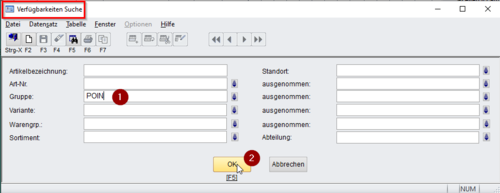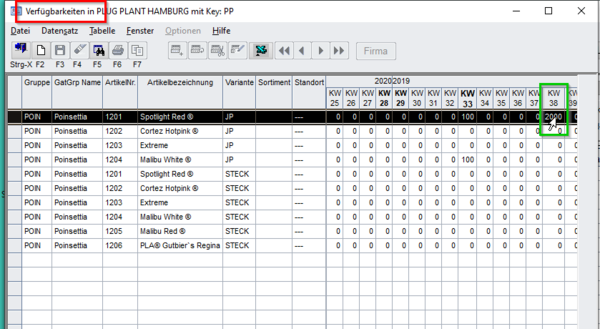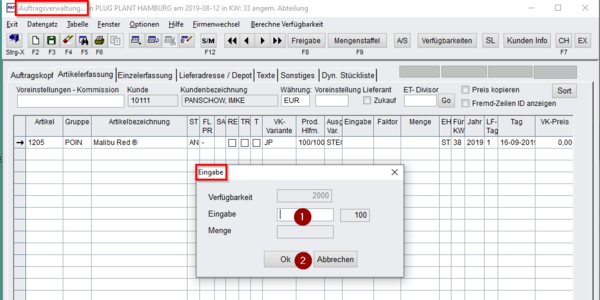Reservieren freier Bestände: Unterschied zwischen den Versionen
(→freie Produktionschargen im Auftrag reservieren) |
(→wichtige Regeln) |
||
| (12 dazwischenliegende Versionen desselben Benutzers werden nicht angezeigt) | |||
| Zeile 1: | Zeile 1: | ||
| − | Die Tracking and Tracing Funktionen von PAT ermöglichen Ihnen die | + | Die Tracking and Tracing Funktionen von PAT ermöglichen Ihnen die [[Nachverfolgbarkeit|Nachverfolgung]] des Rohmaterials über die Produktion bis zur Auslieferung und somit zum Endkunden. Dazu werden im gesamten Produktionsablauf Chargennummern eingesetzt, die sowohl das Rohmaterial als auch die produzierte Ware kennzeichnen. Diese Chargenverfolgung ist für Saatgut / Stecklinge / fertige Produktion anwendbar, unabhängig davon, ob das Rohmaterial aus eigener Produktion stammt oder zugekauft wird. |
Damit können Sie im Reklamationsfall eine produzierte oder bereits ausgelieferte Ware bis zur Mutterpflanze bzw. zur Saatgutcharge zurückverfolgen. | Damit können Sie im Reklamationsfall eine produzierte oder bereits ausgelieferte Ware bis zur Mutterpflanze bzw. zur Saatgutcharge zurückverfolgen. | ||
| Zeile 10: | Zeile 10: | ||
Es gibt die Möglichkeit, freie Produktionschargen an eine Auftragszeile zu verbinden. Die Verbindung wird über den Button >>[[Verfügbarkeiten]]<< durchgeführt. | Es gibt die Möglichkeit, freie Produktionschargen an eine Auftragszeile zu verbinden. Die Verbindung wird über den Button >>[[Verfügbarkeiten]]<< durchgeführt. | ||
| − | Zunächst wird in [[Produktionseingabe]] >>Einzelerfassung<< eine Produktion „auf Verdacht“ erstellt oder es sind für Aufträge Mengen in größeren Zahlen als benötigt erstellt, so dass ein [[Überschuss]] existiert. | + | Zunächst wird in [[Produktionseingabe]] >>Einzelerfassung<< eine Produktion „auf Verdacht“ erstellt oder es sind für Aufträge Mengen in größeren Zahlen als benötigt erstellt, so dass ein [[Überschuss_-_Fehlmengen_-_Liste|Überschuss]] existiert. |
Wird in der Auftragserfassung eine neue Auftragszeile eingegeben, kann über >>Verfügbarkeiten<< der vorhandene Bestand/Überschuss angezeigt werden. | Wird in der Auftragserfassung eine neue Auftragszeile eingegeben, kann über >>Verfügbarkeiten<< der vorhandene Bestand/Überschuss angezeigt werden. | ||
| − | [[File:Reservieren_01.png|border|left| | + | [[File:Reservieren_01.png|border|left|500px]] |
| − | Mit Doppelklick auf die Zeile öffnet jetzt ein Abfragefenster. Dieses muss mittels Suchen [[File:Fernglas.png]] oder F5 und Konkretisieren der Suche mindestens auf die Gattungsgruppe <span style=color:red;">(1)</span>, möglicherweise auch auf ArtNr und Variante eingeschränkt und dann erst bestätigt <span style=color:red;">(2)</span> werden. | + | Mit Doppelklick auf die Zeile öffnet jetzt ein Abfragefenster. Dieses muss mittels Suchen [[File:Fernglas.png]] oder <span style="background-color:#d8d8d8;">'''F5'''</span> und Konkretisieren der Suche mindestens auf die Gattungsgruppe <span style=color:red;">(1)</span>, möglicherweise auch auf ArtNr und Variante eingeschränkt und dann erst bestätigt <span style=color:red;">(2)</span> werden. |
War die Eingabe im Auftrag eindeutig, öffnet direkt das nächste Fenster. | War die Eingabe im Auftrag eindeutig, öffnet direkt das nächste Fenster. | ||
<br clear=all> | <br clear=all> | ||
| − | [[File:Reservieren_02.png|border|left]] | + | [[File:Reservieren_02.png|border|left|600px]] |
Entsprechend der Auswahl werden nun alle Produktionen bis fünf Wochen zurück angezeigt; die aktuelle Woche ist fett markiert. | Entsprechend der Auswahl werden nun alle Produktionen bis fünf Wochen zurück angezeigt; die aktuelle Woche ist fett markiert. | ||
| Zeile 32: | Zeile 32: | ||
=== wichtige Regeln === | === wichtige Regeln === | ||
| − | *Die Auswahl kann bei Status ='AN', 'PR', NF erfolgen. | + | *Die Auswahl kann bei Status ='AN', 'PR', 'NF' erfolgen. |
*Die Auswahl kann auch bei einer NEUEN Zeile erfolgen, also einer noch nicht gespeicherten Zeile | *Die Auswahl kann auch bei einer NEUEN Zeile erfolgen, also einer noch nicht gespeicherten Zeile | ||
*Wenn eine Charge der Auftragzeile zugeordnet wurde, wird diese bei der "FREIGABE" NICHT mehr geprüft (Release Button). | *Wenn eine Charge der Auftragzeile zugeordnet wurde, wird diese bei der "FREIGABE" NICHT mehr geprüft (Release Button). | ||
*Wenn es in der ausgewählten Lieferwoche nur eine Charge (Batch) gibt, wird automatisch diese Charge verbunden. | *Wenn es in der ausgewählten Lieferwoche nur eine Charge (Batch) gibt, wird automatisch diese Charge verbunden. | ||
| − | *Wenn es mehrere Chargen zu dieser Lieferwoche gibt, wird die manuelle | + | *Wenn es mehrere Chargen zu dieser Lieferwoche gibt, wird die manuelle "Tracing Auswahlmaske" aufgerufen und der Benutzer hat die Auswahl durchzuführen. |
*Die getracte Auftragszeile wird in "Colour Magenta" dargestellt. | *Die getracte Auftragszeile wird in "Colour Magenta" dargestellt. | ||
*Tracing ist per MENGE, nicht per VPEH | *Tracing ist per MENGE, nicht per VPEH | ||
| Zeile 48: | Zeile 48: | ||
Die Freischaltung erfolgt über die Firmen-Einstellungen: | Die Freischaltung erfolgt über die Firmen-Einstellungen: | ||
| − | + | #“Stammdaten – Betriebsdaten - [[Betriebsdaten#Firmen|Firmen]]“: Firma eingeben | |
| − | + | #>>Einstellungen<< „Einstellungen Aufträge“: <code>Manuelles Tracing</code> anhaken | |
=== Tracen ohne Abspeichern? === | === Tracen ohne Abspeichern? === | ||
Wenn eine NEUE Zeile ohne speichern getraced wird, wird die Auftragszeile kurzfristig in die B_AUFTRCOL geschrieben und nach dem Tracen wieder gelöscht. | Wenn eine NEUE Zeile ohne speichern getraced wird, wird die Auftragszeile kurzfristig in die B_AUFTRCOL geschrieben und nach dem Tracen wieder gelöscht. | ||
| + | |||
⇒ Sollte keine Auswirkung auf die berechnete Verfügbarkeit verursachen. | ⇒ Sollte keine Auswirkung auf die berechnete Verfügbarkeit verursachen. | ||
'''Achtung''': Sollte der Auftrag NICHT gespeichert werden und der Benutzer geht aus dem Auftrag, werden die Reservierungen automatisch gelöscht. | '''Achtung''': Sollte der Auftrag NICHT gespeichert werden und der Benutzer geht aus dem Auftrag, werden die Reservierungen automatisch gelöscht. | ||
| + | |||
| + | == Link == | ||
| + | |||
| + | Concept Link: [http://wiki.cds.co.at/wikipat/index.php/KUNDE:Tracking_und_Tracing:_manuelles_Tracen_in_der_Auftragsverwaltung Manuelles Tracen in der Auftragsverwaltung] | ||
Aktuelle Version vom 21. Oktober 2019, 09:22 Uhr
Die Tracking and Tracing Funktionen von PAT ermöglichen Ihnen die Nachverfolgung des Rohmaterials über die Produktion bis zur Auslieferung und somit zum Endkunden. Dazu werden im gesamten Produktionsablauf Chargennummern eingesetzt, die sowohl das Rohmaterial als auch die produzierte Ware kennzeichnen. Diese Chargenverfolgung ist für Saatgut / Stecklinge / fertige Produktion anwendbar, unabhängig davon, ob das Rohmaterial aus eigener Produktion stammt oder zugekauft wird.
Damit können Sie im Reklamationsfall eine produzierte oder bereits ausgelieferte Ware bis zur Mutterpflanze bzw. zur Saatgutcharge zurückverfolgen.
Im Versand wird mit Hilfe der Chargennummern nochmals eine Endkontrolle der tatsächlich an den Kunden gelieferten Ware vorgenommen. Mögliche Verpackungsfehler werden vermieden, indem die ausgelieferten Waren mit den Auftragsdaten verglichen werden.
Inhaltsverzeichnis
1 freie Produktionschargen im Auftrag reservieren
Es gibt die Möglichkeit, freie Produktionschargen an eine Auftragszeile zu verbinden. Die Verbindung wird über den Button >>Verfügbarkeiten<< durchgeführt.
Zunächst wird in Produktionseingabe >>Einzelerfassung<< eine Produktion „auf Verdacht“ erstellt oder es sind für Aufträge Mengen in größeren Zahlen als benötigt erstellt, so dass ein Überschuss existiert.
Wird in der Auftragserfassung eine neue Auftragszeile eingegeben, kann über >>Verfügbarkeiten<< der vorhandene Bestand/Überschuss angezeigt werden.
Mit Doppelklick auf die Zeile öffnet jetzt ein Abfragefenster. Dieses muss mittels Suchen ![]() oder F5 und Konkretisieren der Suche mindestens auf die Gattungsgruppe (1), möglicherweise auch auf ArtNr und Variante eingeschränkt und dann erst bestätigt (2) werden.
oder F5 und Konkretisieren der Suche mindestens auf die Gattungsgruppe (1), möglicherweise auch auf ArtNr und Variante eingeschränkt und dann erst bestätigt (2) werden.
War die Eingabe im Auftrag eindeutig, öffnet direkt das nächste Fenster.
Entsprechend der Auswahl werden nun alle Produktionen bis fünf Wochen zurück angezeigt; die aktuelle Woche ist fett markiert.
Mit Doppelklick auf die gewünschte Zeile (grüner Rahmen) kann aus dieser Produktion eine Reservierung vorgenommen werden.
In der nun öffnenden Eingabemaske gibt man – so vorhanden – die gewünschte Auftragsmenge ein (1) und bestätigt sie (2).
1.1 wichtige Regeln
- Die Auswahl kann bei Status ='AN', 'PR', 'NF' erfolgen.
- Die Auswahl kann auch bei einer NEUEN Zeile erfolgen, also einer noch nicht gespeicherten Zeile
- Wenn eine Charge der Auftragzeile zugeordnet wurde, wird diese bei der "FREIGABE" NICHT mehr geprüft (Release Button).
- Wenn es in der ausgewählten Lieferwoche nur eine Charge (Batch) gibt, wird automatisch diese Charge verbunden.
- Wenn es mehrere Chargen zu dieser Lieferwoche gibt, wird die manuelle "Tracing Auswahlmaske" aufgerufen und der Benutzer hat die Auswahl durchzuführen.
- Die getracte Auftragszeile wird in "Colour Magenta" dargestellt.
- Tracing ist per MENGE, nicht per VPEH
1.2 reservierte Menge
Für die Reservierungen wird immer die Auftragsmenge genommen.
Ausnahme: Wenn die verfügbare Menge < der eingegebenen Menge ist.
1.3 Einstellungen
Die Freischaltung erfolgt über die Firmen-Einstellungen:
- “Stammdaten – Betriebsdaten - Firmen“: Firma eingeben
- >>Einstellungen<< „Einstellungen Aufträge“:
Manuelles Tracinganhaken
1.4 Tracen ohne Abspeichern?
Wenn eine NEUE Zeile ohne speichern getraced wird, wird die Auftragszeile kurzfristig in die B_AUFTRCOL geschrieben und nach dem Tracen wieder gelöscht.
⇒ Sollte keine Auswirkung auf die berechnete Verfügbarkeit verursachen.
Achtung: Sollte der Auftrag NICHT gespeichert werden und der Benutzer geht aus dem Auftrag, werden die Reservierungen automatisch gelöscht.
2 Link
Concept Link: Manuelles Tracen in der Auftragsverwaltung